Intellij IDEA
インストーラのダウンロード
使うエディションとオペレーティングシステム、インストール方法に合わせて適切なファイルをダウントードしてください。
https://www.jetbrains.com/idea/download/other.html
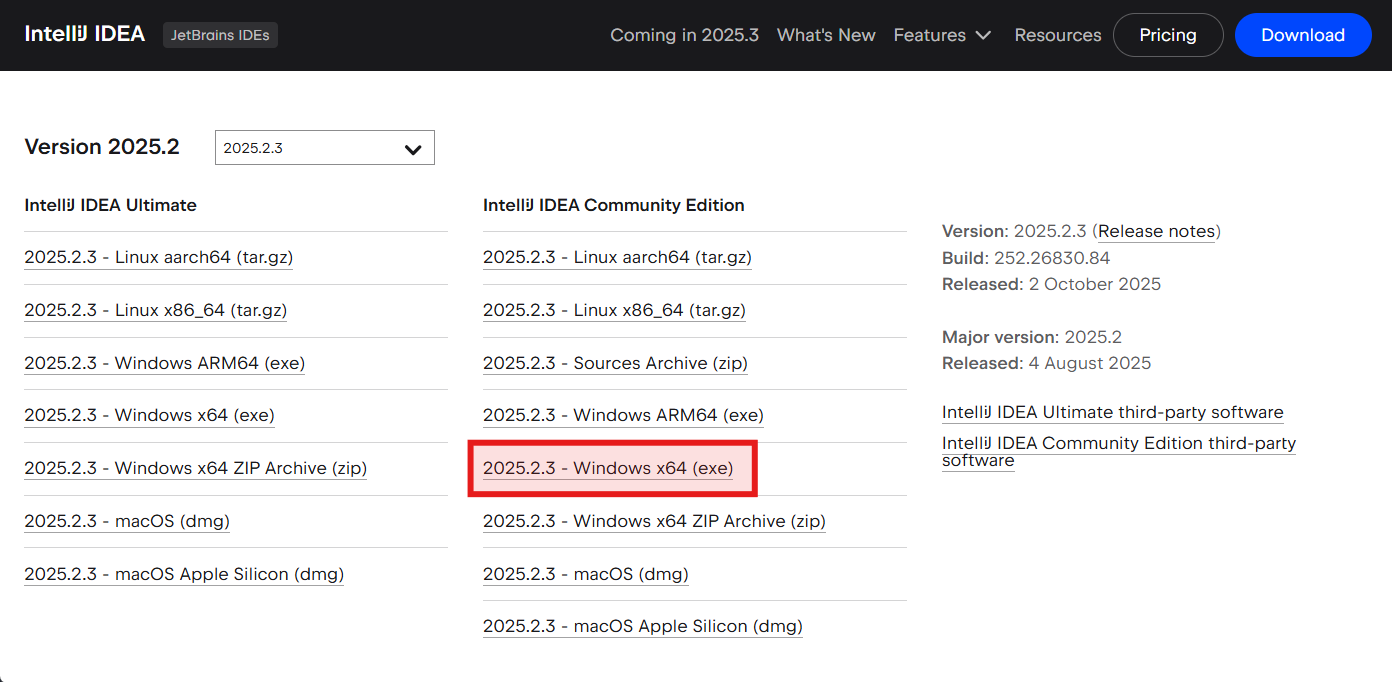
ここでは、上記赤枠で囲まれたインストーラを使用する場合を例にインストールなどの手順を説明いたします。
インストール
ようこそ
次へをクリックします。
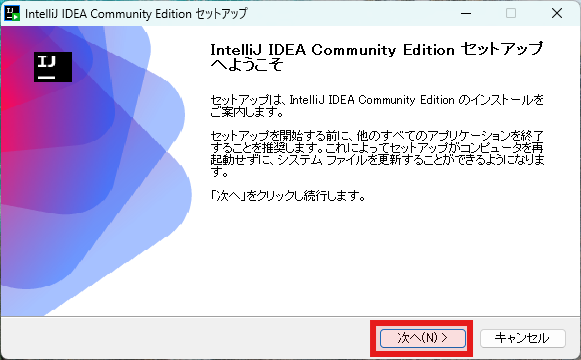
インストール先を選択
インストール先のフォルダを指定し、次へをクリックします。
※特に事情がない限り、デフォルトで問題ありません。
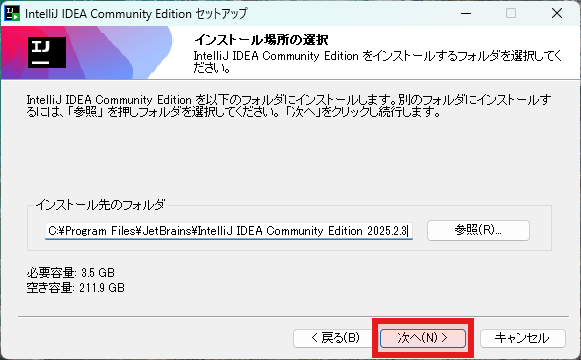
オプション設定
デスクトップにショートカットを作成するか、環境変数「PATH」にbinフォルダを登録するか、コンテキストメニューに追加するか、関連付けの有無などを選択し、次へをクリックします。
※好みで決めてもらって構いません。
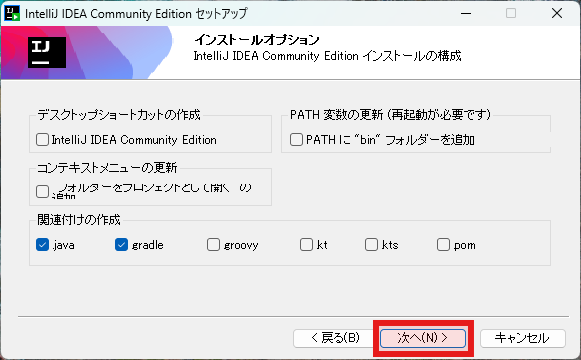
スタートメニュー
スタートメニューにどう登録するか設定し、インストールをクリックします。
使ったことないw
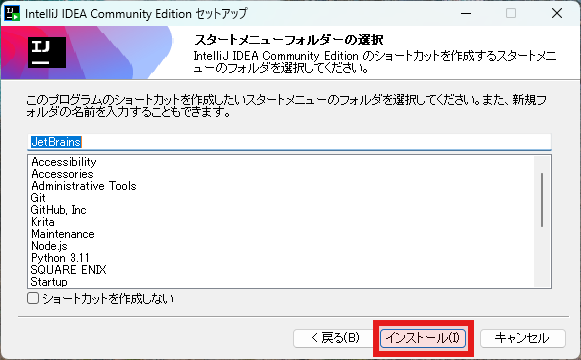
完了
インストールが完了しました。
そのまま使い始める場合はチャックを入れて、それ以外の場合はそのまま、完了ボタンをクリックします。
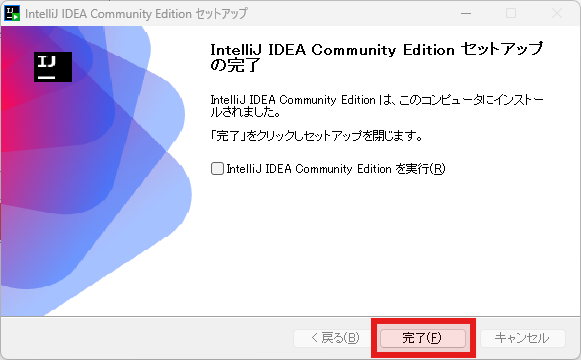
追記
- Windows版、Mac版を選んだ際には、JetBrainsがカスタマイズしたOpenJDKベースのJDKであるJetBrains Runtimeが同梱される為、特に要件がない場合、それをそのまま開発などに置いて使用できる。
- Mac版の場合、eclipseは既にintel CPUのサポートしている為、事実上、Intellij IDEAの一択になる。